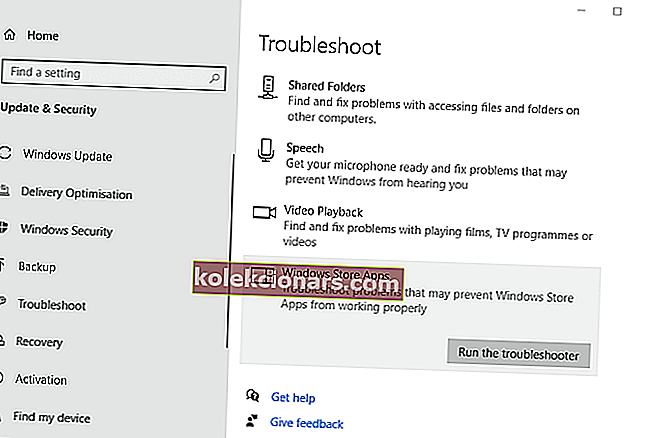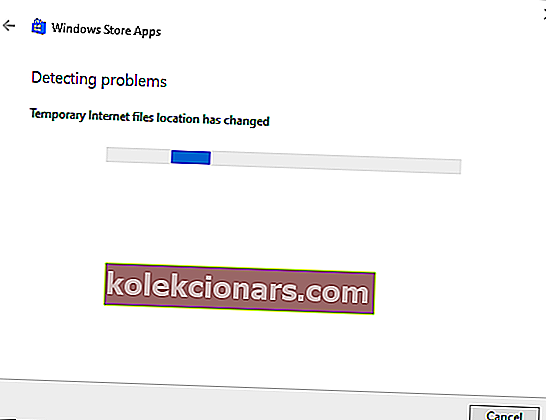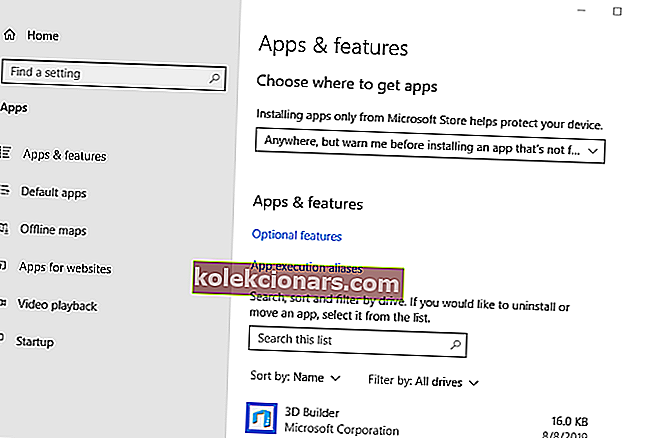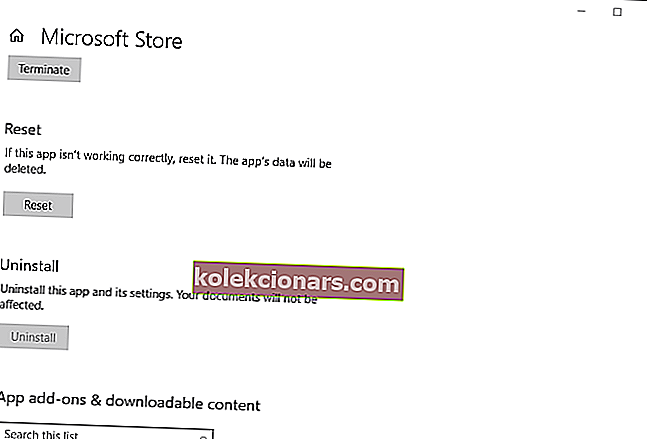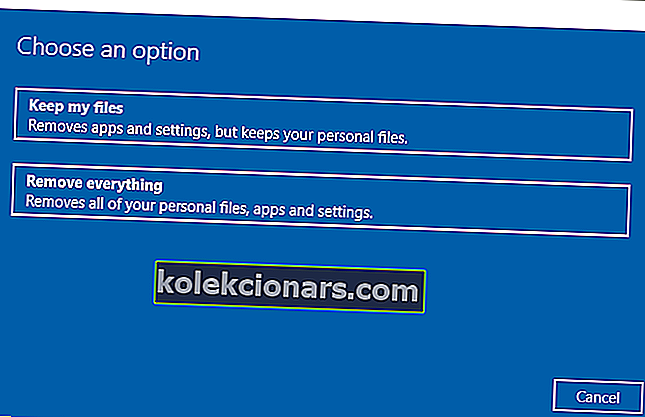Viga 0x803fb005 võib ilmneda mõnel kasutajal, kui proovite rakendusi Microsoft Store'ist hankida. Kui kasutajad üritavad MS Store'ist rakendusi alla laadida, ilmub 0x803fb005koodiga midagi ootamatut tõrketeadet.
Seetõttu ei saa kasutajad vajalikke rakendusi alla laadida. Kas olete selle veateatega kokku puutunud? Kui jah, vaadake allpool selle võimalikke parandusi.
Nii saate parandada vea 0x803fb005
1. Avage Windowsi poe rakenduse tõrkeotsing
- Vajutage nuppu Start
- Klõpsake otsimiseks nuppu Tippige siia .
- Sisestage tõrkeotsing otsingukasti.
- Otse allpool olevas hetktõmmis kuvatud akna avamiseks klõpsake sätete tõrkeotsingut .
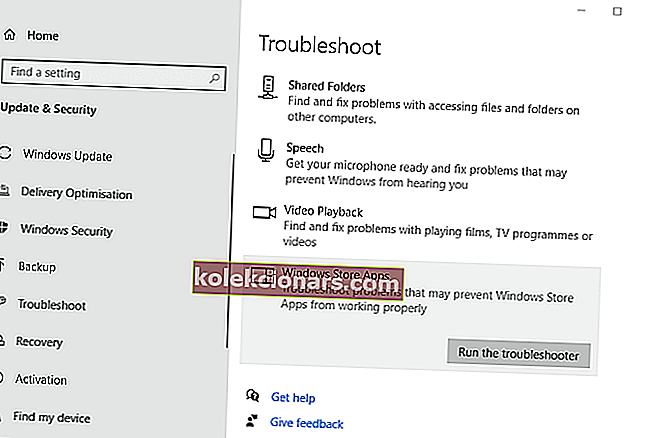
- Valige Windowsi poe rakendused ja klõpsake nuppu Käivita tõrkeotsing .
- Seejärel avaneb tõrkeotsing. Kõigi pakutavate resolutsioonide jaoks valige suvand Rakenda parandus .
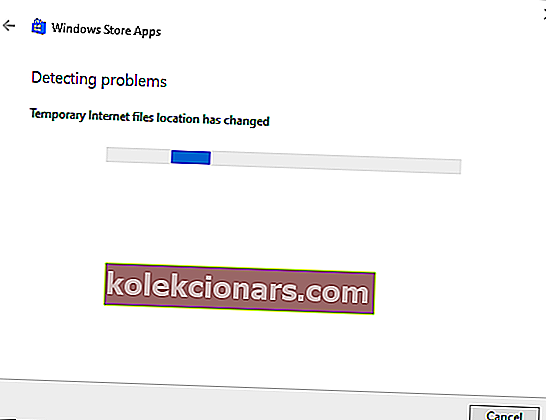
- Pärast tõrkeotsingu läbimist taaskäivitage Windows.
2. Lähtestage Microsofti pood
- Vajutage nuppu Start .
- Klõpsake menüüs Start nuppu Seaded .
- Klõpsake Apps avada vahelehe Seaded läbilõige otse alla.
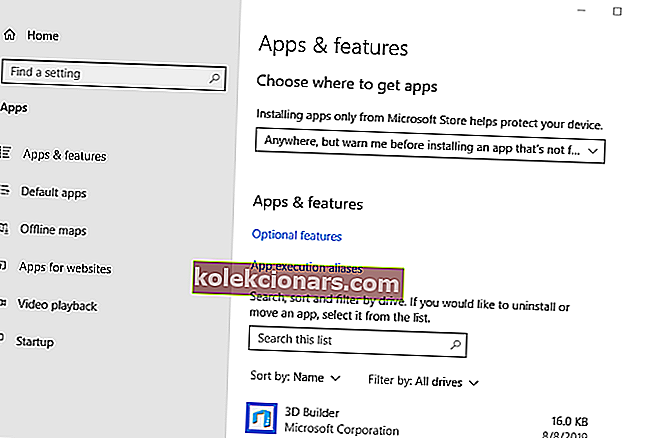
- Valige Microsofti pood ja klõpsake nuppu Täpsemad suvandid .
- Vajutage nuppu Lähtesta .
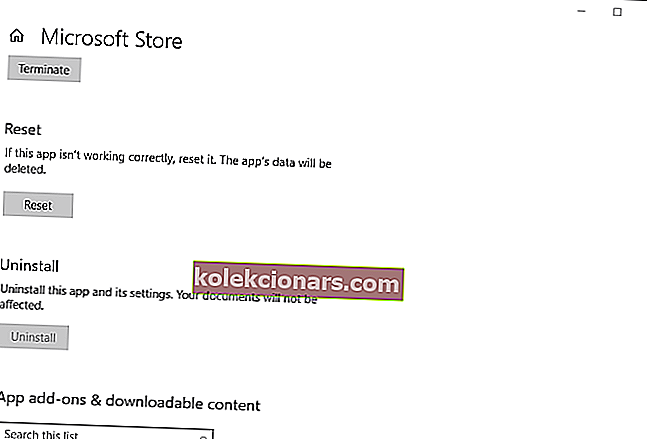
- Kinnitamiseks klõpsake uuesti Lähtesta .
- Pärast Microsofti poe lähtestamist taaskäivitage Windows.
3. Lülitage viirusetõrje utiliit välja
Võib juhtuda, et viga 0x803fb005 on tingitud sellest, et kolmanda osapoole viirusetõrje utiliit blokeeris MS Store'i. Sel juhul võib selle viirusetõrje utiliidi väljalülitamine probleemi lahendada.
See, kuidas täpselt teete, varieerub erinevate tarkvarade puhul, kuid enamik viirusetõrje utiliite sisaldab süsteemses salves kontekstimenüüdes valikuid, mida kasutajad saavad keelata. Paremklõpsake viirusetõrje utiliidi süsteemse salve ikooni, et avada selle kontekstimenüü ja valige selle keelamiseks vajalik suvand.

Kui viirusetõrje utiliidi väljalülitamine lahendab tõrke MS Store 0x803fb005, võite selle ka desinstallida. Seda saate teha programmide ja funktsioonide apletist või viirusetõrje utiliidi eemaldamise utiliidiga. Windows Defender suudab täita tühjenduse, mis on jäänud desinstallimata viirusetõrjepaketist.
Viirusetõrje puudumine pole välistatud, nii et vaadake seda artiklit meie parimate valikute jaoks.
4. Lähtestage Windows Update
- Vajutage Windowsi klahvi + S kiirklahvi.
- Sisestage otsingukasti cmd .
- Paremklõpsake käsuviiba ja valige käsk Käivita administraatorina .
- Seejärel sisestage need käsud viipade aknasse eraldi:
- Netopeatus wuauserv
- Netopeatus cryptSvc
- Netopeatused
- Netipeatus msiserver
- Sisestage järgmine rida ja vajutage klahvi Return .
- Ren C: WindowsSoftwareDistribution SoftwareDistribution.old ,
- Sisestage järgmine rida ja vajutage klahvi Return .
- Ren C: WindowsSystem32catroot2Catroot2.old
- Teenuste taaskäivitamiseks sisestage need käsud eraldi:
- Net start wuauserv
- Netostart cryptSvc
- Netostardibitid
- Netistart msiserver
- Lõpuks sisestage see käsk:
- wuauclt.exe / updatenow .
- wuauclt.exe / updatenow .

5. Lähtestage Windows 10
- Sisestage märksõna lähtestamine Windows 10 otsingukasti.
- Seadetes taastevalikute avamiseks klõpsake nuppu Lähtesta see arvuti .
- Otse all oleva akna avamiseks klõpsake nuppu Alusta .
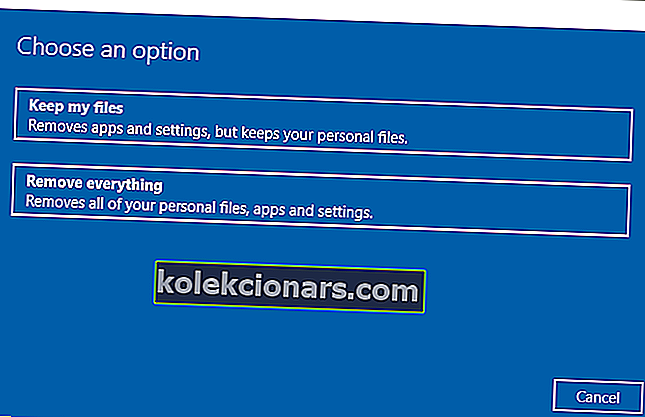
- Valige suvand Säilita minu failid .
- Kinnitamiseks valige suvandid Järgmine ja Lähtesta .
Märkus. Seda meetodit tuleks kasutada ainult viimase abinõuna. Lisaks peate enne lähtestamist jätkama oma Windows 10 varukoopia loomist.
Eespool nimetatud samme järgides peaksite saama hõlpsasti vabaneda Microsofti poe spetsiifilisest veast 0x803fb005.
Milline meie loetletud lahendustest aitas teil teie probleemi lahendada? Andke meile sellest teada, jättes meile sõnumi allpool olevas kommentaaride jaotises.